Távolítsa el a Bandicam vízjelet a rögzített videóról
Ha tevékenységét a képernyőn szeretné rögzíteni, használhat egy képernyőrögzítőt asztali számítógépekhez. A Bandicam a legjobb képernyőrögzítő szoftver asztali számítógépekhez. Kiváló minőségű videóval bármit rögzíthet a képernyőről. Ha pedig szeretné rögzíteni a játékban nyert csúcspontját, a Bandicam segítségével rögzítheti. A Bandicam azonban vízjeleket helyez el az általuk rögzített videókon. Ezért az emberek úgy döntenek, hogy vízjel-eltávolítót használnak a Bandicam vízjel eltávolítására a képernyőn rögzített videóikról. Olvassa el ezt a blogbejegyzést a végéig, hogy megtudja, hogyan kell törölni a Bandicam vízjel a videódból a számítógépeden.
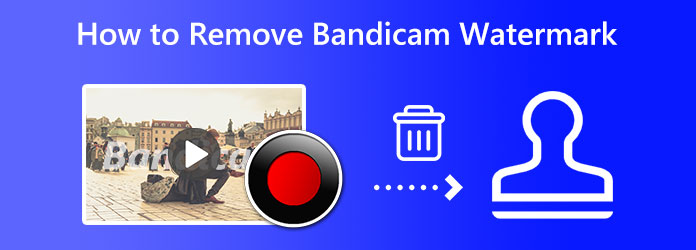
1. rész: A Bandicam vízjel eltávolítása a rögzített videóról
A jó hír az, hogy annak ellenére, hogy a Bandicam képernyőfelvevő vízjeleket helyez el az általuk készített videókon, a vízjel nem állandó. Sokan szeretnék eltávolítani a vízjeleket a videóikról, mert az blokkolja a videóban szereplő tartalom egy részét. Az is zavaró, ha egy videó vízjelet tartalmaz. De ebben a részben megtanítjuk, hogyan távolíthatja el a Bandicam vízjelet a legjobb offline videó vízjel-eltávolító segítségével.
1. Tipard Video Converter Ultimate
Tipard Video Converter Ultimate egy híres videovízjel-eltávolító, amelyet letölthet számítógépére. Ez az alkalmazás lehetővé teszi a vízjel eltávolítását a videóról anélkül, hogy foltokat vagy elmosódott részeket hagyna a videón. Ezenkívül bármilyen típusú vízjelet eltávolíthat a videóról, például szöveges vízjeleket, képeket vagy logókat. Az a jó ebben az alkalmazásban, hogy szinte minden videóformátumot támogat, például MP4, AVI, MOV, MKV, VOB, WebM, WMV és 500+ egyéb formátumot. Ha pedig a videód egynél több vízjelet tartalmaz, hozzáadhatsz egy vízjeleltávolító területet a vízjelek azonnali eltávolításához.
Továbbá kezdőbarát alkalmazás, mert könnyen használható felülettel rendelkezik. Ami még kiváló a Tipard Video Converter Ultimate alkalmazásban, az az, hogy a videót az általa támogatott különböző videóformátumokba exportálhatja. Minden operációs rendszerre letöltheti, beleértve a Windows, Mac és Linux rendszereket is.
A Bandicam vízjel eltávolítása a rögzített videóról a Tipard Video Converter Ultimate segítségével:
1 lépés A kezdéshez töltse le a Tipard Video Converter Ultimate kattintson a Letöltés gomb Windows vagy Mac rendszeren. Telepítse az alkalmazást a készülékére, és a telepítés után nyissa meg.
2 lépés És a főoldalon lépjen a Eszköztár panelt, és válassza a ikont Videó vízjel eltávolító funkciót a speciális szerkesztési szolgáltatások listáján.
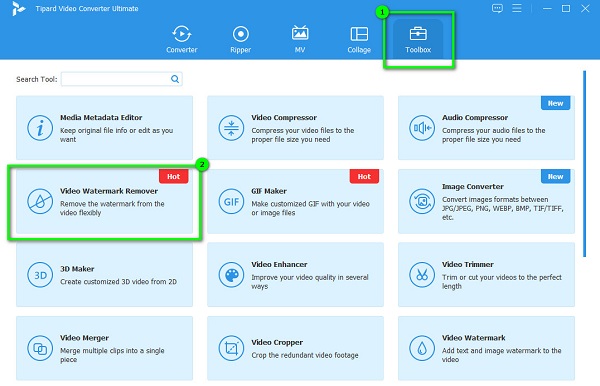
3 lépés A vízjelet eltávolítani kívánt Bandicam-videó feltöltéséhez kattintson a plusz (+) ikont a felület közepén. Te is drag-drop a videófájlt a pluszjel mezőbe a videó feltöltéséhez.
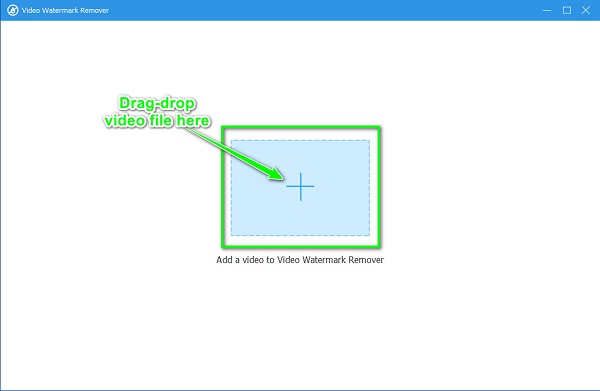
4 lépés A következő felületen pedig a videód előnézetét láthatod. Az előnézet alatt kattintson a Adjon hozzá vízjel-eltávolító területet gombot a Bandicam vízjel eltávolításához a videóról. Ezután egy másik felületre kerül, ahol látni fogja a vízjel-eltávolító területet és a videó előnézetét.
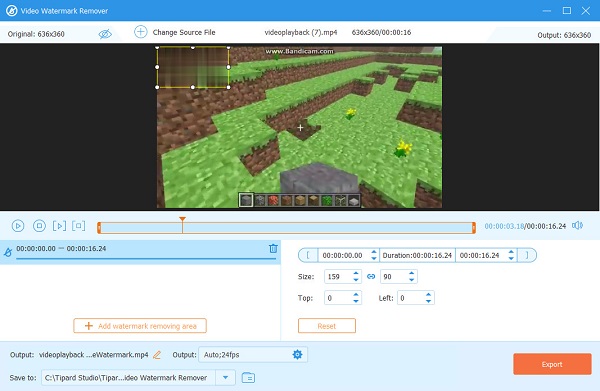
5 lépés Helyezze át a vízjel eltávolítási területet a Bandicam vízjelre. Módosítsa a vízjel-eltávolítási terület méreteit úgy, hogy az ellepje az összes vízjelet.
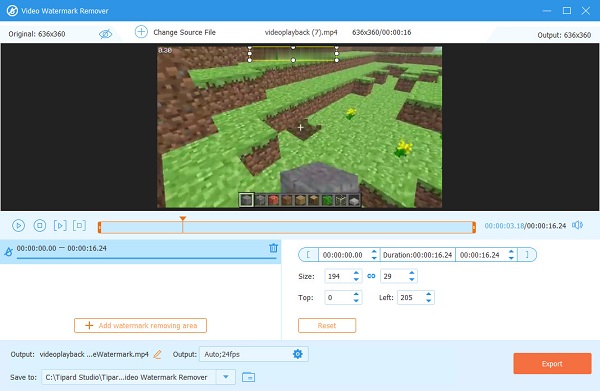
6 lépés És végül kattintson a gombra Export gombot a kezelőfelület jobb alsó sarkában. Ezután a Tipard Video Converter Ultimate automatikusan elmenti a kimenetet az asztali fájljaiba.
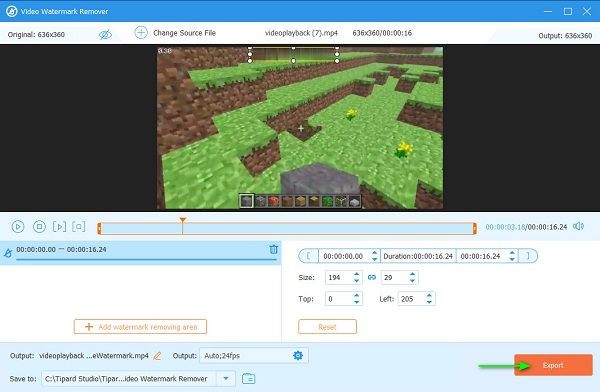
És íme! Bármilyen egyszerűen, minden nehézség nélkül eltávolíthatja a Bandicam vízjelet a videóról.
2. Hitpaw Watermark Remover
Hitpaw vízjel eltávolító egy olyan vízjel eltávolító online, amelyet a böngészőjében érhet el. Ez az online eszköz egy vízjel-eltávolító terület segítségével eltávolíthatja a vízjelet a videóról. Ez egy felhasználóbarát alkalmazás, mert intuitív felhasználói felülettel rendelkezik. Ezenkívül vízjel kiválasztási területet is hozzáadhat, ha kettő vagy több vízjel van a videón. Ezzel az alkalmazással a legszokványosabb videóformátumokat töltheti fel, például MP4, AVI és MOV. Ezenkívül megtekintheti a videó előnézetét, mielőtt exportálná, hogy megtudja, hogy módosítania kell valamit. Ezenkívül van egy offline verziója, ha offline szeretné használni. A Hitpaw Watermark Remover azonban egy webalapú alkalmazás, tehát az internettől függ, hogy milyen gyors a feltöltési folyamat. Ennek ellenére ez egy jó alkalmazás a Bandicam vízjel eltávolítására a videóról.
A Bandicam vízjel ingyenes eltávolítása a videóról:
1 lépés Nyissa meg a böngészőt, és keresse meg a Hitpaw Watermark Remover kifejezést a keresőmezőben. Az eredményoldalon kattintson az elsőként megjelenő elemre. Ezután a fő felületen kattintson a gombra Távolítsa el a Vízjelet most gombot.
2 lépés Ezután az új lapon kattintson a Válassz fájlt gombot, vagy húzza át a videót a számítógép fájljaiból. Ezután várja meg, amíg a videó feltöltődik.
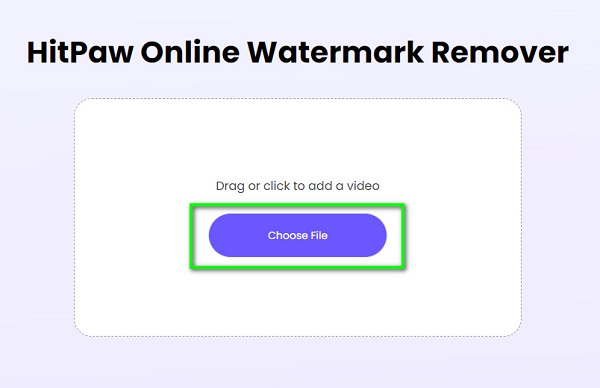
3 lépés Ezután egy másik lapra lesz irányítva. Az új lapon látni fogja a vízjel kiválasztási terület és a videó előnézete. Helyezze át a vízjel kiválasztási területet a Bandicam vízjelre.
4 lépés Végül kattintson a Export gombot a kezelőfelület jobb alsó sarkában.
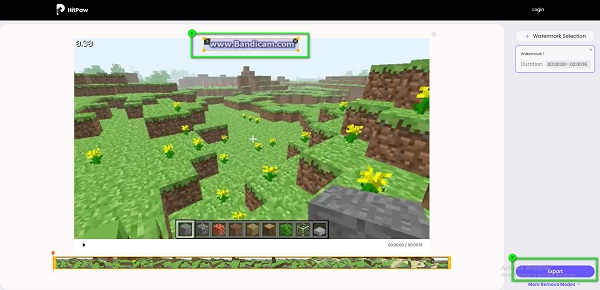
2. rész. Hogyan készítsünk Bandicam Export rögzített videót vízjel nélkül
Ha vízjel nélkül szeretne videót rögzíteni a Bandicam segítségével, akkor a vásárlási módot kell használnia. Nincs más mód a Bandicam-videók vízjel nélküli exportálására, kivéve az alkalmazás megvásárlását. Ebben a részben pedig megmutatjuk, hogyan készíthetsz videót Bandicamban vízjel nélkül.
Ha a Bandicam segítségével szeretne videót rögzíteni anélkül, hogy vízjelet hagyna az exportáláskor, az egyetlen megoldás az alkalmazás megvásárlása. A Bandicam licencek egyikének megvásárlásával videókat rögzíthet és exportálhat anélkül, hogy Bandicam vízjel lenne a kimeneten.
3. rész. GYIK a Bandicam vízjel eltávolításával kapcsolatban
Van a Bandicamnek vízjele?
Igen. A Bandicam az egyik vezető képernyõrögzítõ alkalmazások asztali számítógépekhez. Ha azonban Bandicam segítségével rögzít, vízjelet helyez a kimenetekre.
Eltávolíthatom a Bandicam vízjelet vágással?
A Bandicam vízjel a videód felső részén található. Ezért könnyen levághatja a videót a Video Cropper használatával Tipard Video Converter Ultimate.
Miért helyez el a Bandicam vízjeleket a videóira?
A Bandicam vízjeleket helyez el a videóin az alkalmazás népszerűsítésére. És hogy megvédje videóit a kalózkodástól és a tartalmat ellopó nézőktől.
Következtetés
Eltávolítása Bandicam vízjel a videóból nem nehéz. Csak egy tökéletes alkalmazásra van szüksége a vízjel eltávolításához. És amint fentebb olvasta, egyszerűen eltávolíthatja a Bandicam vízjelet a videóról Tipard Video Converter Ultimate.







